
ಕಾಸ್ 1: ಆಫ್ಲೈನ್ ಮೋಡ್
ಚಂದಾದಾರಿಕೆ ತಾಣಗಳು ಪ್ರೀಮಿಯಂನ ಮಾಲೀಕರು ಸಂಗೀತವನ್ನು ಸಂಪರ್ಕಿಸದೆಯೇ ಸಂಗೀತವನ್ನು ಕೇಳಬಹುದು, ಹಿಂದೆ ಅದನ್ನು ತಮ್ಮ ಕಂಪ್ಯೂಟರ್ ಅಥವಾ ಮೊಬೈಲ್ ಸಾಧನಕ್ಕೆ ಡೌನ್ಲೋಡ್ ಮಾಡಿತು. ಆಫ್ಲೈನ್ ಮೋಡ್ನಲ್ಲಿ ಇದನ್ನು ಮಾಡಲು ಹೆಚ್ಚು ಅನುಕೂಲಕರವಾಗಿದೆ, ಅದರ ಸಕ್ರಿಯಗೊಳಿಸುವಿಕೆ ಮತ್ತು ಸಮಸ್ಯೆಯನ್ನು ಪರಿಗಣಿಸಿರಬಹುದು. ವಿಷಯವೆಂದರೆ ಅದರ ಸೇರ್ಪಡೆಯಾದ ಎಲ್ಲಾ ಇತರ ಹಾಡುಗಳು, ಪ್ಲೇಪಟ್ಟಿಗಳು ಮತ್ತು ಆಲ್ಬಂಗಳು, ಹಿಂದೆ ಡೌನ್ಲೋಡ್ ಮಾಡಿದ ಹೊರತುಪಡಿಸಿ, ಪ್ರವೇಶಿಸಲಾಗುವುದಿಲ್ಲ - ಅವು ನಿಷ್ಕ್ರಿಯವಾಗಿರುತ್ತವೆ ಮತ್ತು ಪುನರುತ್ಪಾದನೆ ಮಾಡಲಾಗುವುದಿಲ್ಲ. ಈ ಸಂದರ್ಭದಲ್ಲಿ ಪರಿಹಾರವು ಸ್ಪಷ್ಟವಾಗಿದೆ - ಇಂಟರ್ನೆಟ್ಗೆ ಅಪ್ಲಿಕೇಶನ್ ಅನ್ನು ಮರು-ಸಂಪರ್ಕಪಡಿಸಿ. ಇದನ್ನು ಹೇಗೆ ಮಾಡಬೇಕೆಂದು, ನಾವು ಹಿಂದೆ ಪ್ರತ್ಯೇಕ ಲೇಖನದಲ್ಲಿ ಬರೆದಿದ್ದೇವೆ, ಅದರಲ್ಲಿ ಪರಿಗಣಿಸಲಾದ ರಿವರ್ಸ್ ಕ್ರಮಗಳನ್ನು ನೀವು ಮಾತ್ರ ನಿರ್ವಹಿಸಬೇಕಾಗಿದೆ.
ಹೆಚ್ಚು ಓದಿ: Spotify ಆಫ್ಲೈನ್ ಮೋಡ್ ಸಕ್ರಿಯಗೊಳಿಸಲು ಹೇಗೆ

ಕಾಸ್ 2: ಒಂದು ಕಲಾವಿದ ಅಥವಾ ಟ್ರ್ಯಾಕ್ ಲಾಕ್
"ವಾರದ ಆರಂಭಿಕ" ಮತ್ತು "ರೇಡಾರ್ ಹೊಸಬರು") ಮತ್ತು ನೀವು ನಿರ್ಬಂಧಿಸಿದ ಆ ಪ್ರದರ್ಶಕರಿಗೆ ಸೇರಿದವರು ಮಾತ್ರ " ಆಫ್ಲೈನ್ ಮೋಡ್ಗೆ ಪರಿವರ್ತನೆಯ ನಂತರ, ಅವು ನಿಷ್ಕ್ರಿಯವಾಗಿವೆ ಮತ್ತು ಪುನರುತ್ಪಾದನೆ ಮಾಡಲಾಗುವುದಿಲ್ಲ. ಆದ್ದರಿಂದ, ಅವುಗಳನ್ನು ಪುನಃಸ್ಥಾಪಿಸಲು, ನೀವು ಲಾಕ್ ಅನ್ನು ತೆಗೆದುಹಾಕಿ ಅಥವಾ ನಿಮ್ಮ ಡೈಸ್ ಲೈಕ್ ಅನ್ನು ತೆಗೆದುಹಾಕಬೇಕಾಗುತ್ತದೆ. ಇದು ಕೆಳಗಿನ ಸೂಚನೆಗಳನ್ನು ಸಹಾಯ ಮಾಡುತ್ತದೆ, ಆದರೆ, ಮೇಲೆ ಪರಿಗಣಿಸುವ ಸಂದರ್ಭದಲ್ಲಿ, ಹಿಮ್ಮುಖ ಕ್ರಮದಲ್ಲಿ ಕಾರ್ಯನಿರ್ವಹಿಸಲು ಅಗತ್ಯವಿರುತ್ತದೆ.
ಇನ್ನಷ್ಟು ಓದಿ: Spotify ನಲ್ಲಿ ಕಲಾವಿದನನ್ನು ಹೇಗೆ ನಿರ್ಬಂಧಿಸುವುದು

ಸೂಚನೆ: "ಇಷ್ಟವಿಲ್ಲ" ಎಂದು ಗುರುತಿಸಲಾದ ಹಾಡುಗಳನ್ನು ಗುರುತಿಸಿ, ನೀವು ಅವರ ಹೆಸರಿನ ಐಕಾನ್ (ಮೇಲೆ ತೋರಿಸಲಾಗಿದೆ) ಬಲಕ್ಕೆ ಸರಿಯಾಗಿ ಮಾಡಬಹುದು. ಕಲಾವಿದರನ್ನು ಲಾಕ್ ಮಾಡುವ ಮತ್ತು ತೆಗೆದುಹಾಕುವ ಸಾಮರ್ಥ್ಯವು ಮೊಬೈಲ್ ಅಪ್ಲಿಕೇಶನ್ಗಳಲ್ಲಿ ಮಾತ್ರ ಲಭ್ಯವಿದೆ (ಕೆಳಗೆ ತೋರಿಸಲಾಗಿದೆ).
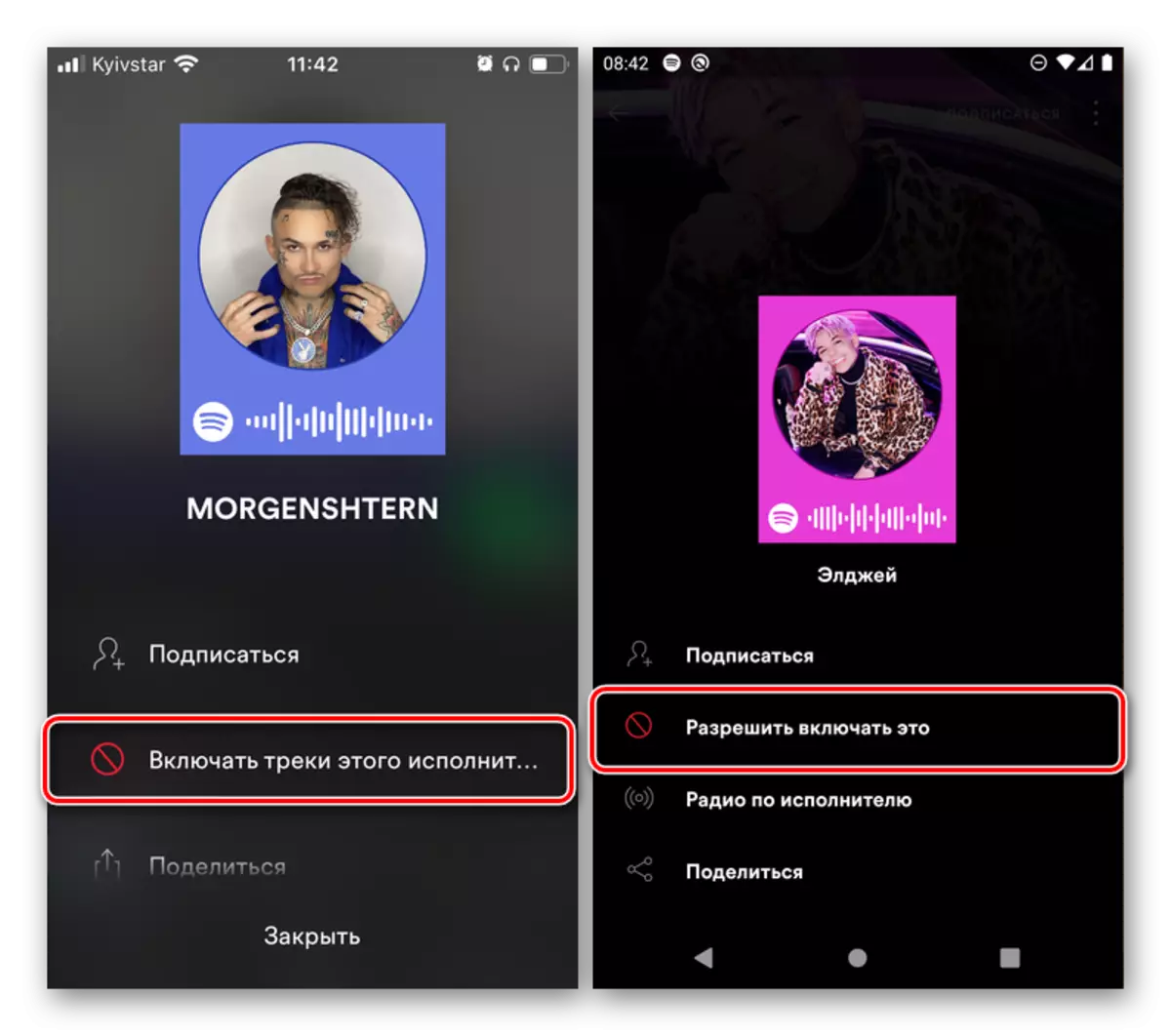
ಕಾರಣ 3: ನಿಜವಾದ ಕೊರತೆ
ಸಂಗೀತದ ಗ್ರಂಥಾಲಯವು ಕತ್ತರಿಸುವ ಸೇವೆಗಳ ಪೈಕಿ ಅತೀ ದೊಡ್ಡದಾಗಿದೆ ಎಂದು ವಾಸ್ತವವಾಗಿ ಹೊರತಾಗಿಯೂ, ಪ್ರದರ್ಶನಕಾರರು, ಆಲ್ಬಮ್ಗಳ ಕೆಲವು ಹಾಡುಗಳು, ಮತ್ತು ನಂತರ ಅವರ ಎಲ್ಲಾ ಸೃಜನಶೀಲತೆ ಇರುವುದಿಲ್ಲ. ಕೆಲವೊಮ್ಮೆ ಈ ಸಮಸ್ಯೆಯು ತಾತ್ಕಾಲಿಕ ಒಂದು ಅಥವಾ ಇನ್ನೊಂದು ಕಲಾವಿದವು ಒಂದು ವೇದಿಕೆಯ ಮೇಲೆ ಪ್ರತ್ಯೇಕವಾಗಿ ಹೊಸ ಬಿಡುಗಡೆಯಾಗಿದೆ, ಉದಾಹರಣೆಗೆ, ಆಪಲ್ ಸಂಗೀತ, ಮತ್ತು ಕೆಲವು ಸಮಯದ ನಂತರ ಅದನ್ನು ವಿಶ್ರಾಂತಿಗೆ ಪ್ರಕಟಿಸುತ್ತದೆ. ಆದರೆ ಕೆಲವು ವ್ಯಕ್ತಿನಿಷ್ಠ ಅಥವಾ ಕಾನೂನುಬದ್ಧ ಪರಿಗಣನೆಗೆ ಸಂಗೀತವನ್ನು ಸೇರಿಸಲಾಗುವುದಿಲ್ಲ ಎಂದು ಸಹ ಸಾಧ್ಯವಿದೆ. ಪರಿಹಾರ, ಅತ್ಯಂತ ಅನುಕೂಲಕರವಾಗಿಲ್ಲ, ಈ ಸಂದರ್ಭದಲ್ಲಿ ಸ್ವತಂತ್ರ ವಿಷಯ ಲೋಡ್ ಆಗಿದೆ, ಇದು ನಾವು ಲೇಖನದ ಕೊನೆಯ ಭಾಗದಲ್ಲಿ ಹೇಳುತ್ತೇವೆ.ಸೂಚನೆ: ಟ್ರ್ಯಾಕ್ಗಳು ಹಿಂದೆ Spotify ನಲ್ಲಿ ಲಭ್ಯವಿದ್ದರೆ, ಆದರೆ ಈಗ ನೀವು ಅವರನ್ನು ನೋಡುವುದನ್ನು ನಿಲ್ಲಿಸಿ, ಈ ಲೇಖನದ "ಅಡಗಿಸಿಲ್ಲ ಮತ್ತು ಪ್ರದರ್ಶಿಸಲಾಗದ ಟ್ರ್ಯಾಕ್ಗಳನ್ನು ಪ್ರದರ್ಶಿಸುವ" ಶಿಫಾರಸುಗಳನ್ನು ಓದಿ. ಬಹುಶಃ ಸೇವಾ ಗ್ರಂಥಾಲಯದಿಂದ ಅವರು ಈ ಕೆಳಗಿನ ಕಾರಣಗಳಲ್ಲಿ ಒಂದರಿಂದ ಕಣ್ಮರೆಯಾಗುತ್ತದೆ.
ಕಾಸ್ 4: ಪ್ರಾದೇಶಿಕ ನಿರ್ಬಂಧಗಳು
ಪ್ರತಿಯೊಂದು ಹೆಚ್ಚು ಅಥವಾ ಕಡಿಮೆ ಪ್ರಸಿದ್ಧ ಕಲಾವಿದನ ಸಂಗೀತವು ವೈಯಕ್ತಿಕವಾಗಿ ಅವನಿಗೆ ಅಲ್ಲ, ಆದರೆ ವಿವಿಧ ದೇಶಗಳ ಭೂಪ್ರದೇಶದಲ್ಲಿ ತಮ್ಮ ಸ್ವಂತ ಕಚೇರಿಗಳನ್ನು ಹೊಂದಿರುವ ಲೇಬಲ್ಗಳು. ದುರದೃಷ್ಟವಶಾತ್, ಎರಡನೆಯದು, ತಾಣಗಳು ಕೆಲಸ ಮಾಡುತ್ತಿದ್ದ ಎಲ್ಲವುಗಳು ಮತ್ತು ವಾಸ್ತವವಾಗಿ, ನಿಮ್ಮ ಖಾತೆಯಲ್ಲಿ ಸೂಚಿಸಲಾಗಿಲ್ಲ. ಈ ಸಂದರ್ಭದಲ್ಲಿ, ಕಲಾವಿದನ ಭಾಗ ಅಥವಾ ಎಲ್ಲಾ ಕೆಲಸವು ಪ್ರವೇಶಿಸಲಾಗುವುದಿಲ್ಲ. ವಿಷಯ ಪೂರೈಕೆದಾರರು ತಮ್ಮನ್ನು ನಿರ್ದಿಷ್ಟ ಪ್ರದೇಶದಲ್ಲಿ ಟ್ರ್ಯಾಕ್ಗಳನ್ನು ಪ್ರಕಟಿಸಬಾರದು ಅಥವಾ ಅದರ ಹಕ್ಕನ್ನು ಸರಳವಾಗಿ ಅನ್ವಯಿಸುವುದಿಲ್ಲ ಎಂದು ನಿರ್ಧರಿಸಲು ಸಾಧ್ಯವಿದೆ. ಆದರೆ ಇದು ಕಾಲಾನಂತರದಲ್ಲಿ, ಸಂಗೀತದ ಸಂಯೋಜನೆಗಳು ಸೇವೆಯಲ್ಲಿ ಕಾಣಿಸುವುದಿಲ್ಲ ಎಂದು ಅರ್ಥವಲ್ಲ, ಅದು ಸಂಭವಿಸಿದಾಗ ಅದು ಸರಳವಾಗಿ ತಿಳಿದಿಲ್ಲ.
ಈ ಸಂದರ್ಭದಲ್ಲಿ ಏಕೈಕ ಪರಿಹಾರವೆಂದರೆ Spotify ಖಾತೆಯನ್ನು ನೋಂದಾಯಿಸಿದ ದೇಶದಲ್ಲಿನ ಬದಲಾವಣೆ. ಆದರೆ ಇದನ್ನು ಮೊದಲಿಗೆ, ನೀವು ಕೇಳಲು ಬಯಸುವ ಸಂಗೀತವು, ಎರಡನೆಯದಾಗಿ, VPN ಮತ್ತು / ಅಥವಾ ಪ್ರೀಮಿಯಂ ಚಂದಾದಾರಿಕೆಯನ್ನು ಬಳಸಲು ಸಿದ್ಧವಾಗಿರಲು, ಮೂರನೆಯದು, ಪಾವತಿ ವಿಧಾನವನ್ನು (ಬ್ಯಾಂಕ್ ಕಾರ್ಡ್ ಅಥವಾ ಪೇಪಾಲ್ ಖಾತೆಯನ್ನು ಹೊಂದಿರಬೇಕು ಎಂದು ನೀವು ತಿಳಿದುಕೊಳ್ಳಬೇಕು ) ಈ ದೇಶದಿಂದ ಹೊರಡಿಸಲಾಗಿದೆ. ಆದರೆ ಕೆಲವು ಟ್ರ್ಯಾಕ್ಗಳ ಕೊರತೆ - ನೀವು ಇತರ ನಿರ್ಬಂಧಗಳನ್ನು ಎದುರಿಸುತ್ತೀರಿ ಎಂದು ಸಾಧ್ಯವಿದೆ. ಆದ್ದರಿಂದ, ಉದಾಹರಣೆಗೆ, ಖಾತೆಯು ಯುನೈಟೆಡ್ ಸ್ಟೇಟ್ಸ್ಗೆ ಬಂಧಿಸಲ್ಪಟ್ಟಿದ್ದರೆ, ಅದರಲ್ಲಿ ಬಹುಪಾಲು ವಿದೇಶಿ ಸಂಗೀತವನ್ನು ಖಂಡಿತವಾಗಿಯೂ ಕಂಡುಹಿಡಿಯುತ್ತದೆ ಮತ್ತು ದೇಶೀಯ ಸಮಸ್ಯೆಗಳಿವೆ.
ಮತ್ತಷ್ಟು ಓದು:
ತಾಣಗಳಲ್ಲಿ ನೋಂದಾಯಿಸಲು ಹೇಗೆ
ಸ್ಪಾಗೋದಲ್ಲಿ ದೇಶವನ್ನು ಹೇಗೆ ಬದಲಾಯಿಸುವುದು
ಪ್ರೀಮಿಯಂ ಸ್ಪಿಟ್ ಅನ್ನು ಹೇಗೆ ಬಿಡುಗಡೆ ಮಾಡುವುದು
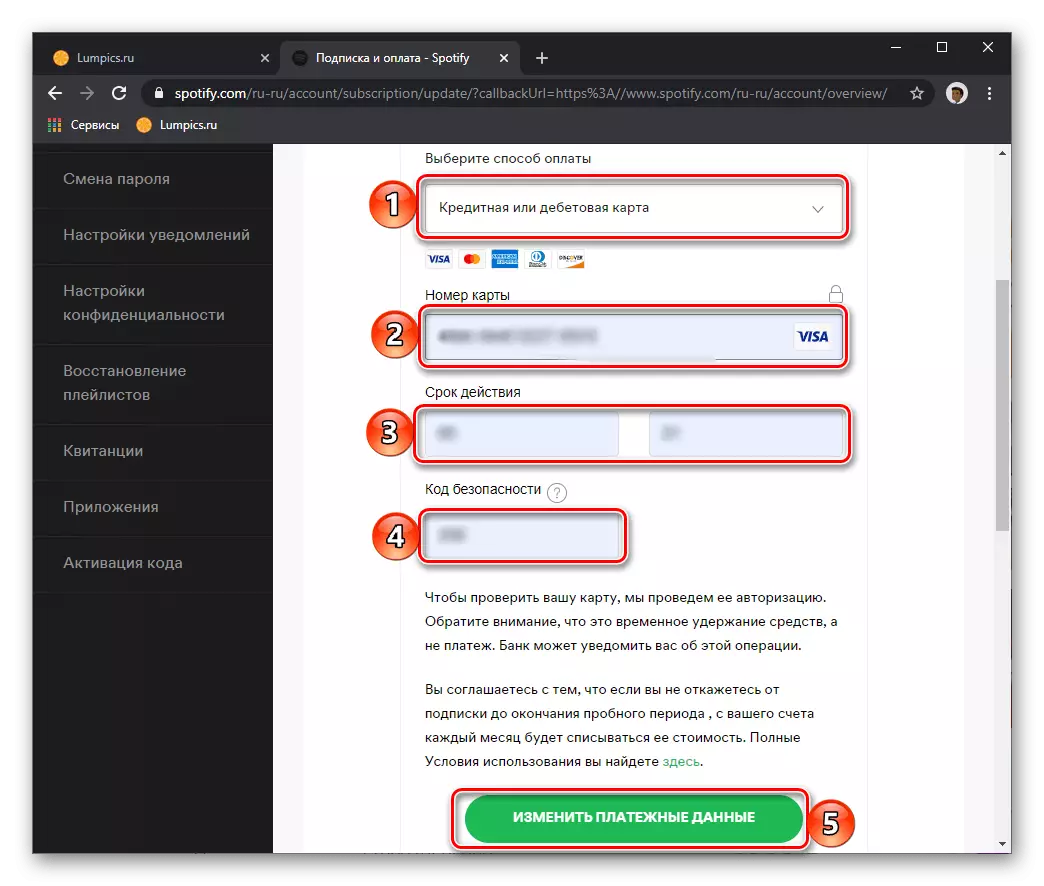
ಕಾರಣ 5: ಪ್ರವೇಶ ನಿರ್ಬಂಧ
ಸ್ಪಾಟಿಫೈನಲ್ಲಿ ಟ್ರ್ಯಾಕ್ಗಳು ಪ್ರವೇಶಿಸಲಾಗದ ಮತ್ತೊಂದು ಕಾರಣವೆಂದರೆ ಅವರಿಗೆ ಪ್ರವೇಶವನ್ನು ನಿರ್ಬಂಧಿಸುವುದು. ಉದಾಹರಣೆಗೆ, ಹಕ್ಕುಸ್ವಾಮ್ಯ ಉಲ್ಲಂಘನೆಗಳ ಕಾರಣದಿಂದಾಗಿ ಒಂದು ಹಾಡನ್ನು ನಿರ್ಬಂಧಿಸಬಹುದು, ಇದು ಕೆಲವೊಮ್ಮೆ ಸಂಭವಿಸುತ್ತದೆ, ರಾಜ್ಯ ಶಾಸನ. ಎರಡೂ ಸಂದರ್ಭಗಳಲ್ಲಿ, ಸಮಸ್ಯೆಯು ತಾತ್ಕಾಲಿಕ ಮತ್ತು ಸ್ಥಿರವಾಗಿರಬಹುದು - ವಿಚಾರಣೆಯ ಪೂರ್ಣಗೊಂಡಾಗ, ಸಂಗೀತವು ಸೇವೆಗೆ ಹಿಂದಿರುಗುವ ಸಾಧ್ಯತೆಯಿದೆ, ಆದರೆ ಇದು ಎಂದಿಗೂ ಸಂಭವಿಸುವುದಿಲ್ಲ ಎಂದು ಸಹ ಸಾಧ್ಯವಿದೆ. ಲೇಖನದ ಮೊದಲ ಭಾಗದಲ್ಲಿ ನಮ್ಮಿಂದ ಪರಿಗಣಿಸಲ್ಪಡುವ ಟ್ರ್ಯಾಕ್ಗಳ ನಿಜವಾದ ಕೊರತೆಯ ಸಂದರ್ಭದಲ್ಲಿ, ಇದು ಇಲ್ಲಿ ಕೆಲಸ ಮಾಡುವುದಿಲ್ಲ.ಕಾರಣ 6: ಮೆಟಾಡೇಟಾ ಬದಲಾವಣೆ
ಕಲಾವಿದರು ಮತ್ತು ವಿಷಯ ಪೂರೈಕೆದಾರರು ತಮ್ಮ ಸಂಗೀತವನ್ನು ಸ್ವತಂತ್ರವಾಗಿ ತಾಣಗಳಾಗಿ ಪ್ರಕಟಿಸಬಾರದು ಅಥವಾ ಇದಕ್ಕೆ ವಿರುದ್ಧವಾಗಿ, ಸೇವೆ ಗ್ರಂಥಾಲಯದಿಂದ ಅದನ್ನು ಅಳಿಸಬಹುದು, ಆದರೆ ಕೆಲವು ಬದಲಾವಣೆಗಳನ್ನು ಮಾಡಲು ಸಹ. ಈ ಹೆಸರಿನ ಹೊಂದಾಣಿಕೆಗಳಲ್ಲಿ, ಉದಾಹರಣೆಗೆ, ಇದಕ್ಕೆ ವಿರುದ್ಧವಾಗಿ ಅಥವಾ, ಕೆಲವು ಮಾಹಿತಿಯನ್ನು ಅಳಿಸಿ, ಅಥವಾ ಒಂದು ಬಿಡುಗಡೆಯಿಂದ ಇನ್ನೊಂದಕ್ಕೆ (ಆಲ್ಬಮ್ನಿಂದ ಸಂಗ್ರಹಣೆಗೆ ಮತ್ತು ಪ್ರತಿಕ್ರಮದಿಂದ, ಏಕಮಾತ್ರದಿಂದ ಆಲ್ಬಮ್ ಮತ್ತು ವೈಸ್ನಿಂದ ವರ್ಸಾ, ಒಂದು ಕಲಾವಿದನ ಆಲ್ಬಮ್ ಆಫ್ ಮತ್ತೊಂದು ಆಲ್ಬಮ್, ಇತ್ಯಾದಿ.). ಈ ಸಂದರ್ಭದಲ್ಲಿ, ಪ್ರವೇಶಿಸಲಾಗುವುದಿಲ್ಲ ಒಟ್ಟಾರೆಯಾಗಿ ಸಂಯೋಜನೆ ಅಲ್ಲ, ಆದರೆ ಅದರ ನಿರ್ದಿಷ್ಟ ವ್ಯಾಖ್ಯಾನ. ನಿಮ್ಮ ಮಾಧ್ಯಮಕ್ಕೆ ಮಾರ್ಪಡಿಸಿದ ಆವೃತ್ತಿಯನ್ನು ಹುಡುಕಲು ಮತ್ತು ಸೇರಿಸಲು, ಕಲಾವಿದನ ಹೆಸರನ್ನು ಮತ್ತು ಹೆಸರನ್ನು ಸೂಚಿಸುವ ಮೂಲಕ ನೀವು ಹುಡುಕಾಟವನ್ನು ಬಳಸಬೇಕು, ಅಥವಾ ಕಲಾವಿದ ಪುಟದ ವಿಷಯಗಳನ್ನು ಸಂಪೂರ್ಣವಾಗಿ ಅನ್ವೇಷಿಸಿ. ಈ ಎಲ್ಲವನ್ನೂ ಹೇಗೆ ಮಾಡಬೇಕೆಂಬುದರ ಬಗ್ಗೆ, ಹಿಂದೆ ಪ್ರತ್ಯೇಕ ಸೂಚನೆಗಳಲ್ಲಿ ನಮಗೆ ತಿಳಿಸಿದರು.
ಮತ್ತಷ್ಟು ಓದು:
Spotify ನಲ್ಲಿ ಹುಡುಕಾಟ ಕಾರ್ಯ
ನಿಮ್ಮ ವಿಶೇಷ Shivify ಗೆ ಟ್ರ್ಯಾಕ್ ಅನ್ನು ಹೇಗೆ ಪಡೆಯುವುದು ಮತ್ತು ಸೇರಿಸಿ
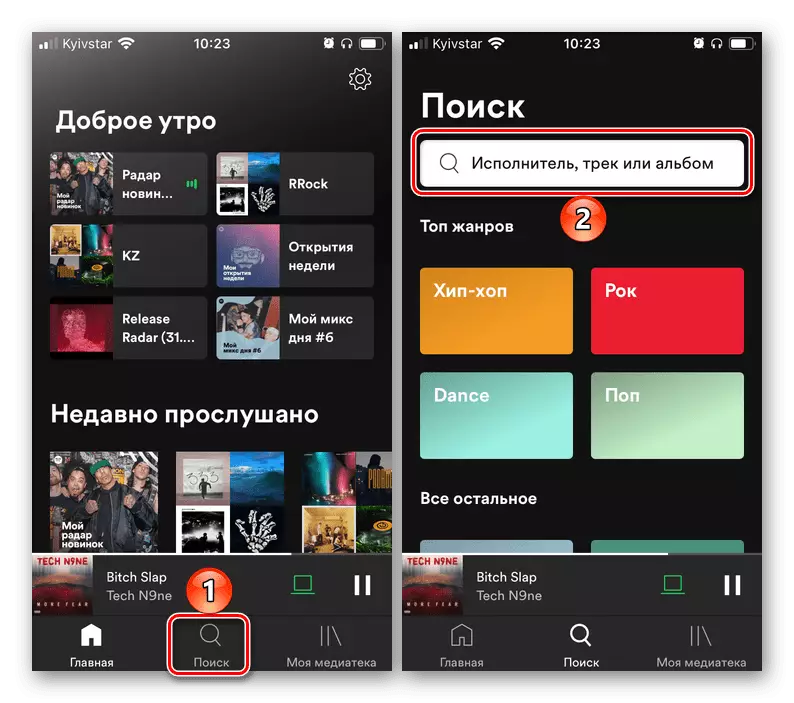
ಪ್ರವೇಶಿಸಲಾಗದ ಹಾಡುಗಳನ್ನು ಅಡಗಿಸಿಟ್ಟು ಪ್ರದರ್ಶಿಸುವುದು
ಮೇಲಿನ-ಪ್ರಸ್ತಾಪಿತ ಕಾರಣಗಳಲ್ಲಿ ಒಂದನ್ನು (ಮೊದಲ ಎರಡು ಹೊರತುಪಡಿಸಿ), ಇದು ಪ್ಲೇಪಟ್ಟಿಗಳಲ್ಲಿ ಮತ್ತು ಕಲಾವಿದರ ಪುಟಗಳಲ್ಲಿ ಪ್ರದರ್ಶಿಸಬಹುದಾಗಿದೆ (ಇದು ನಿಷ್ಕ್ರಿಯವಾಗಿದೆ ಮತ್ತು ಆಡಲಿಲ್ಲ) ನಲ್ಲಿ ಪ್ರದರ್ಶಿಸಬಹುದು. ಇದು ಪಿಸಿ ಅಥವಾ ಮೊಬೈಲ್ ಅಪ್ಲಿಕೇಶನ್ಗಾಗಿ ಪ್ರೋಗ್ರಾಂ ಸೆಟ್ಟಿಂಗ್ಗಳಲ್ಲಿ ಸ್ಥಾಪಿಸಲಾಗಿದೆ ಎಂಬುದನ್ನು ಅವಲಂಬಿಸಿರುತ್ತದೆ. ಸೇವೆಯ ವಿವಿಧ ಆವೃತ್ತಿಗಳಲ್ಲಿ ಈ ನಿಯತಾಂಕವನ್ನು ಹೇಗೆ ಪರಿಶೀಲಿಸುವುದು ಮತ್ತು / ಅಥವಾ ಬದಲಾಯಿಸುವುದು ಎಂಬುದನ್ನು ಪರಿಗಣಿಸಿ.
ಕಂಪ್ಯೂಟರ್
- ಪ್ರೋಗ್ರಾಂನ "ಸೆಟ್ಟಿಂಗ್ಗಳು" ತೆರೆಯಿರಿ.
- "ಪ್ರದರ್ಶನ ಸೆಟ್ಟಿಂಗ್ಗಳು" ಬ್ಲಾಕ್ಗೆ ಸ್ಕ್ರಾಲ್ ಮಾಡಿ.
- ಸಕ್ರಿಯ ಸ್ಥಾನವನ್ನು ತಿರುಗಿಸಿ "ಪ್ಲೇಪಟ್ಟಿಗಳಲ್ಲಿ ಪ್ರದರ್ಶನದಲ್ಲಿ ಪ್ರವೇಶಿಸಲಾಗದ ಹಾಡುಗಳಲ್ಲಿ" ಪ್ರದರ್ಶನದಲ್ಲಿ ಸ್ವಿಚ್ ಮಾಡಿ "ನೀವು ಅವುಗಳನ್ನು ನೋಡಲು ಬಯಸಿದರೆ ಅಥವಾ, ಇದಕ್ಕೆ ವಿರುದ್ಧವಾಗಿ, ಅದನ್ನು ನಿಷ್ಕ್ರಿಯಗೊಳಿಸಲಾಗಿದೆ.


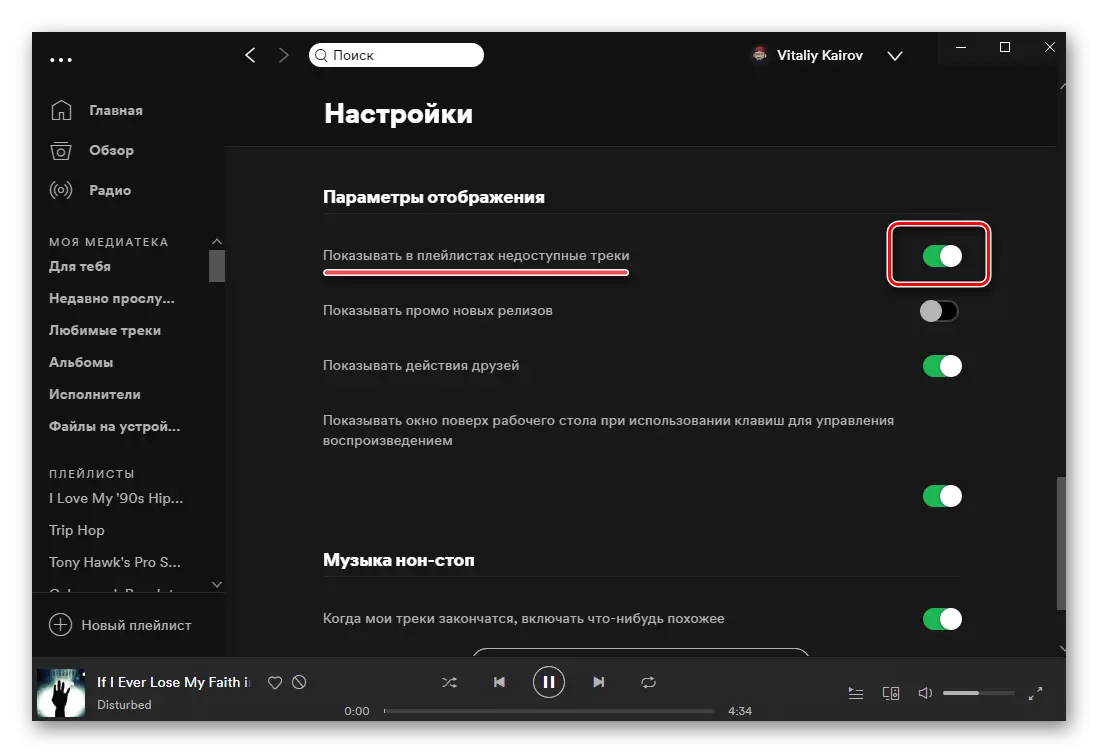
ಆಂಡ್ರಾಯ್ಡ್
- ಮೊಬೈಲ್ ಅಪ್ಲಿಕೇಶನ್ನ "ಹೋಮ್" ಟ್ಯಾಬ್ನಲ್ಲಿ, ಅದನ್ನು "ಸೆಟ್ಟಿಂಗ್ಗಳು" ತೆರೆಯಿರಿ - ಮೇಲಿನ ಬಲ ಮೂಲೆಯಲ್ಲಿರುವ ಗೇರ್ ಐಕಾನ್.
- ತೆರೆದ ಪುಟದ ಮೂಲಕ ಸ್ವಲ್ಪ ಕೆಳಗೆ ಸ್ಕ್ರಾಲ್ ಮಾಡಿ.
- "ಪ್ರವೇಶಿಸಲಾಗದ ಹಾಡುಗಳು" ಟಾಗಲ್ ಸ್ವಿಚ್ ಅನ್ನು ಸಕ್ರಿಯಗೊಳಿಸಿ, ನೀವು ಅವುಗಳನ್ನು ನೋಡಲು ಬಯಸಿದರೆ ಅಥವಾ ಮರೆಮಾಡಲು ಅದನ್ನು ಸಂಪರ್ಕ ಕಡಿತಗೊಳಿಸಿ.

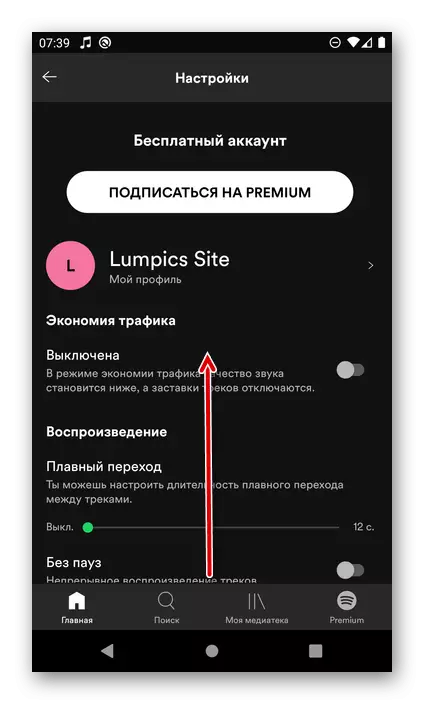

ಐಫೋನ್.
- "ಹೋಮ್" ಟ್ಯಾಬ್ನಿಂದ, ಮೊಬೈಲ್ ಅಪ್ಲಿಕೇಶನ್ನ "ಸೆಟ್ಟಿಂಗ್ಗಳು" ಅನ್ನು ಕರೆ ಮಾಡಿ.
- "ಪ್ಲೇಬ್ಯಾಕ್" ವಿಭಾಗವನ್ನು ತೆರೆಯಿರಿ.
- ನೀವು ಅವುಗಳನ್ನು ನೋಡಲು ಬಯಸದಿದ್ದರೆ, ಅಥವಾ, ಇದಕ್ಕೆ ವಿರುದ್ಧವಾಗಿ, ಈ ಸಂಯೋಜನೆಗಳನ್ನು ಪ್ಲೇಪಟ್ಟಿಗಳಲ್ಲಿ ಪ್ರದರ್ಶಿಸಲಾಗುತ್ತದೆ ಎಂದು ಅದನ್ನು ತಿರುಗಿಸಿ.
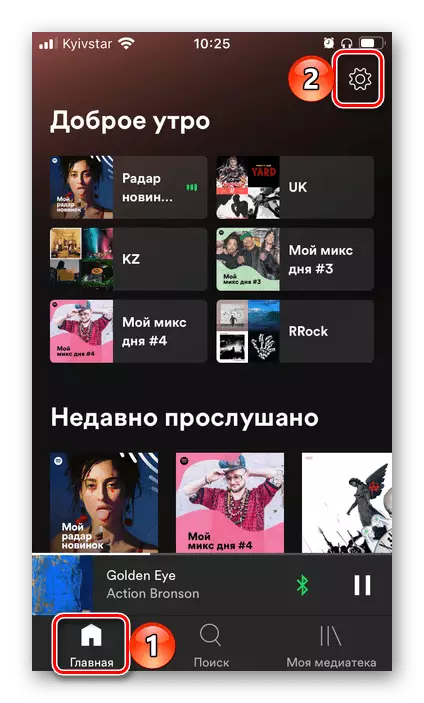
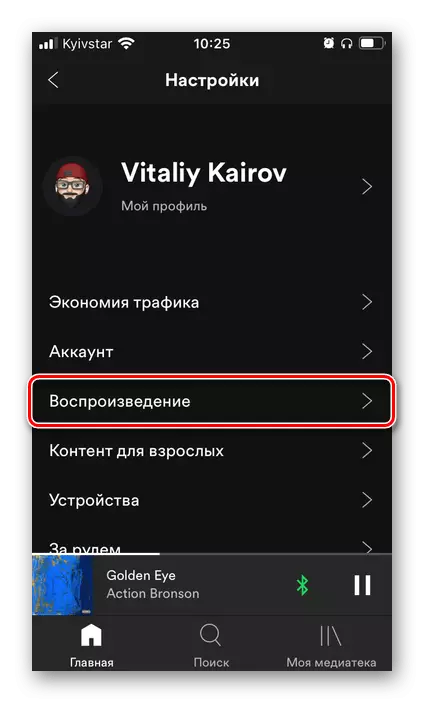

Spotify ನಲ್ಲಿ ಪ್ರವೇಶಿಸಲಾಗದ ಹಾಡುಗಳನ್ನು ಸೇರಿಸುವುದು
ಯಾವುದೇ ಕಾರಣಕ್ಕಾಗಿ, ಆ ಅಥವಾ ಇತರ ಸಂಗೀತ ಸಂಯೋಜನೆಗಳು ಮನೋಭಾವಕ್ಕೆ ಪ್ರವೇಶಿಸಲಾಗುವುದಿಲ್ಲ, ಅವುಗಳನ್ನು ಇನ್ನೂ ಅವರ ಗ್ರಂಥಾಲಯಕ್ಕೆ ಸೇರಿಸಬಹುದು. ನಿಜವಾದ, ನೀವು ಸ್ಥಳೀಯ ಫೈಲ್ಗಳ ರೂಪದಲ್ಲಿ ನಿಮ್ಮ ಕಂಪ್ಯೂಟರ್ನಲ್ಲಿ ಮಾತ್ರ ಇದ್ದರೆ. ಉದಾಹರಣೆಗೆ, ಹಿಂದಿನ ಐಟ್ಯೂನ್ಸ್, ಗೂಗಲ್ ಪ್ಲೇ ಅಥವಾ ಇತರ ಸೈಟ್ಗಳಲ್ಲಿ, ಅಥವಾ, ಆಪ್ಟಿಕಲ್ ಡ್ರೈವ್ಗಳೊಂದಿಗೆ ಡಿಜಿಟೈಜ್ ಮಾಡಲಾಗುವುದಿಲ್ಲ. ಈ ಸಂಗೀತವು ಪ್ರೋಗ್ರಾಂ ಮೂಲಕ ಲೋಡ್ ಮಾಡಿದ ನಂತರ, ಇದು ಮೊಬೈಲ್ ಅಪ್ಲಿಕೇಶನ್ಗಳು ಮತ್ತು ಇತರ ಸೇವೆ ಆವೃತ್ತಿಗಳಲ್ಲಿ ಲಭ್ಯವಾಗಬಹುದು - ಪ್ಲೇಪಟ್ಟಿಗೆ ರಚಿಸಲು ಸಾಕು. ಪ್ರತ್ಯೇಕ ಲೇಖನದಲ್ಲಿ ಈ ಪ್ರಕ್ರಿಯೆಯ ಎಲ್ಲಾ ಸೂಕ್ಷ್ಮ ವ್ಯತ್ಯಾಸಗಳ ಬಗ್ಗೆ ನಾವು ಹಿಂದೆ ಹೇಳಿದ್ದೇವೆ.
ಇನ್ನಷ್ಟು ಓದಿ: ನಿಮ್ಮ ಸಂಗೀತವನ್ನು ತಾಣಗಳಲ್ಲಿ ಅಪ್ಲೋಡ್ ಮಾಡುವುದು ಹೇಗೆ

ಸ್ವಯಂ ಸೇರಿಸುವ ಜೊತೆಗೆ, Spotify ನಲ್ಲಿ ನೀವು ನಿಮ್ಮ ಸಂಗೀತವನ್ನು ಇತರ ಜನಪ್ರಿಯ ಸೇವೆಗಳಿಂದ ವರ್ಗಾಯಿಸಬಹುದು "ಎಂದು ನಮ್ಮ ಸೈಟ್ನಲ್ಲಿ ಈ ವಿಷಯಕ್ಕೆ ಪ್ರತ್ಯೇಕ ಸೂಚನೆಯು ಸಮರ್ಪಿತವಾಗಿದೆ.
ಹೆಚ್ಚು ಓದಿ: ಸಂಗೀತಕ್ಕೆ ಸಂಗೀತವನ್ನು ವರ್ಗಾವಣೆ ಮಾಡುವುದು ಹೇಗೆ

